在用Excel做数据报表时,常常为表格需要什么功能而发愁:
- 要不要万元显示?
- 要不要突出显示前三名?
- 图表要不要显示去年的销售数据 ?
- ……..
每个人看报表有不同的目的和角度,我们又无法揣测老板的心思,报表怎么做才能让老板们满意?
兰色的答案:只需要一个 口 。你提供备选项,需要用它就划个勾☑。
如下动图所示,勾选万元前的勾,就可又切换到万元显示。

下面兰色就从0开始,带大家一起做划勾的Excel动态表格。
一、认识复选框
开发工具 – 插入 – 复选框,然后就可又在Excel表格中插入复选框

设置单元格链接后,它就可又和单元格互动了:勾选在链接单元格中输入True,取消勾选则输入False。

这样只需要用公式判断链接单元格的值,就可又判断是不是方框内打了勾。
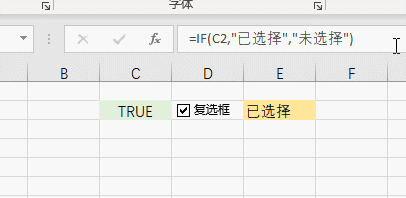
二、常用的动态表格制作示例
下面所有示例,添加复选框步骤参考上面的方法,例中不再详述。
1、万元显示
效果演示:见本文开头动画
制作方法:
- 添加复选框控件并链接G1单元格
- 在E列设置公式
=IF(G$1,H2/10000,H2)

2、显示前三名所在行
效果演示:

制作方法:开始 -条件格式 – 设置公式如下公式后填充颜色
=AND($G$1,$E2>LARGE($E:$E,4))

3、突出显示30天内到期的贷款
效果演示:

制作方法:开始 -条件格式 – 设置公式如下公式后填充颜色:
=AND($G$1,$D2>NOW(),$D2-NOW()<31)

4、显示去年同期数据
效果演示:

制作步骤:
- E列设置辅助列并添加公式=IF(G$1,C2,NA())
- 选取BDE列插入折线图

5、显示数据条
效果演示:

制作步骤:
- 选取E列 – 添加条件格式
- 类型选数据条 – 最大值下选择数字并设置公式
=IF($G$1,MAX($E:$E),10^9)
公式说明:如果选择显示(G1值为true),则设置数据条最大值为该列最大值。如果不显示数据条,则把最大值设置为一个足够大的数字。这样做的目的让表中的数据条变的很短很短,看上去没有显示。

兰色说:设置动态可选项后,你的报表就会简捷很多,不用过多的设置样式或格式,需要时可又随时添加,而且会让你做的表格看上去特别高大上。

